4K Video
- 1. Convertir 4K Vidéos+
-
- 1.1 Convertir 1080p en 720p
- 1.2 Convertir Vidéos en HD 1080p
- 1.3 4K vs 1080p
- 1.4 Convertir Vidéos en MP4 HD
- 1.5 4K YouTube Convertisseur
- 1.6 4K Online Vidéo Convertisseur
- 1.7 4K Vidéo Convertisseur Apk
- 1.8 Top 4K Vidéo Convertisseurs
- 1.10 Convertir 4K Test Vidéos
- 1.11 YouTube 1080p Convertisseur
- 1.13 4K en MP3 Convertisseur
- 1.14 4K Movies Convertisseur
- 1.15 YouTube 4K MP4 Convertisseur
- 1.16 Convertir vidéos 4K en 1080p
- 2. Tips & Tricks pour 4K Conversion+
Tous les sujets
- Conseils pour Outils d'IA
-
- Conseils pour Améliorateur Vidéo IA
- Conseils pour Améliorateur Image IA
- Conseils pour Créateur de Miniatures IA
- Conseils pour Générateur de sous-titres IA
- Conseils pour Traducteur de Sous-titres IA
- Conseils pour Détection de Scène
- Conseils pour Générateur de Scripts IA
- Conseils pour Vidéo IA
- Conseils pour Image IA
- Conseils pour Text to Speech
- Utilisateurs de caméra
- Photographes
- Cinéphiles
- Passionnés de voyage
- Utilisateurs éducatifs
- Plus de solutions
Convertir des Vidéos 4K en 1080p par le meilleur convertisseur
par Pierre Dubois • 2025-07-23 15:01:16 • Solutions éprouvées
Comme la photographie numérique, il y a eu une augmentation massive de la qualité d'image au fil des ans sur la vidéo. Maintenant, nous pouvons profiter de films et tourner nos propres vidéos en 4K haute résolution, ce qui porte l'expérience de visionnage à un autre niveau. Il existe des formats vidéo 4K, y compris MKV et MP4, et vous constaterez que vous ne pouvez pas lire la vidéo sur l'ordinateur ou l'appareil. C'est à ce moment que vous pourriez avoir besoin d'un convertisseur vidéo 4K ! Seulement certains convertisseurs vidéo peuvent préserver la qualité 4K lors de la conversion entre les formats, ou vous pouvez convertir 4K en 1080p.
- Partie 1. Comment Convertir Facilement des Vidéos 4K en 1080p
- Partie 2. Convertisseur 4K en 1080p en ligne
- Partie 3. Comment Passer de 1080p à 4k dans Premiere Pro
- Partie 4. Fonctionnalités Supplémentaires pour Éditer des Vidéos 4K sur Windows/Mac
- Partie 2. Quel est le Meilleur 4K ou 1080p
Partie 1. Comment Convertir Facilement des Vidéos 4K en 1080p
En utilisant la puissance de Wondershare UniConverter (à l'origine Wondershare Video Converter Ultimate) , vous pouvez non seulement convertir Vidéos 4K mais aussi les éditer. En outre, le logiciel vous permet de télécharger des vidéos à partir de sites de streaming, de compresser des vidéos pour les réduire - très pratique si vous avez affaire à un fichier vidéo particulièrement volumineux - d'ajouter du texte et de l'audio, et de graver des vidéos sur un disque pour qu'elles puissent être lues. retour sur un lecteur DVD ou Blu-ray.
Wondershare UniConverter - Convertissez des Vidéos 4K en 1080p
-
Convertissez facilement des vidéos 4K en résolution 1080p, 720p, 480p et plus encore sous Windows/Mac.
-
Prend en charge plus de 1000 formats vidéo, y compris MP4, MKV, MOV, AVI, FLV, etc.
-
Convertissez des vidéos 4K en préréglage optimisé pour presque tous les appareils, comme l'iPhone, l'iPad, le téléphone Huawei, etc.
-
Prend en charge une vitesse de conversion 30 fois plus rapide que les convertisseurs courants grâce à la technologie APEXTRANS unique.
-
Modifiez des vidéos avec rognage, recadrage, ajout de filigrane, édition de sous-titres, etc.
-
Gravez et personnalisez des vidéos sur votre DVD ou disque Blu-ray avec des modèles de menu gratuits.
-
Téléchargez ou enregistrez des vidéos depuis YouTube et plus de 10 000 sites de partage de vidéos.
-
Boîte à outils polyvalente: ajoutez des métadonnées vidéo, un créateur de GIF, diffusez une vidéo sur un téléviseur, un compresseur vidéo et un enregistreur d'écran.
-
Systèmes d'exploitation pris en charge: Windows 10/8/7/XP/Vista, Mac OS 10.15 (Catalina), 10.14, 10.13, 10.12, 10.11, 10.10, 10.9, 10.8, 10.7, 10.6.
Étapes pour convertir des vidéos de 4K à 1080p sans perte de qualité
Étape 1 Ajoutez les vidéos 4K à convertir.
Lancez Wondershare UniConverter et assurez-vous que vous êtes dans le convertisseur vidéo section. Vous pouvez procéder à de nombreuses façons d'ici, y compris l'importation de vidéos directement à partir d'un DVD ou de travailler avec des fichiers image IFO ou ISO. Cependant, la plupart du temps, vous voudrez probablement prendre un fichier vidéo - tel qu'un fichier MP4 - chargez-le dans le logiciel, puis enregistrez-le dans un format différent.
Vous pouvez faire glisser directement une vidéo directement, ou vous pouvez également cliquer sur la touche Ajouter des fichiers dans la barre d'outils pour parcourir le contenu de votre disque dur. Une fois qu'une vidéo chargée et analysée brièvement, vous verrez un résumé des informations à ce sujet, y compris son format, sa résolution, sa taille et une longueur.
![]()
Étape 2 Choisissez le format de sortie et la résolution 1080P
au bas de la fenêtre Wondershare Uniconverter, cliquez sur le menu déroulant marqué"Span class="strong"> Format de sortie , puis sélectionnez le format que vous souhaitez convertir la vidéo sélectionnée. Il existe des formats de résolution 4K, HD et standard à choisir, et vous pouvez choisir celui qui convient le mieux à vos besoins en fonction de ce que vous souhaitez faire avec le fichier résultant.
Lorsque vous sélectionnez un format de sortie, vous serez informé de la taille du fichier créé, ce qui peut aider à déterminer lequel vous utilisez.
![]()
Étape 3 Convertissez facilement des vidéos 4K sur 1080P.
Si vous souhaitez modifier un peu les paramètres, vous permettant de balager la qualité de la vidéo et la taille du fichier, vous pouvez cliquer sur le bouton comportant deux flèches pointant vers les autres . En utilisant le curseur dans la boîte de dialogue qui apparaît, vous pouvez ensuite ajuster le débit binaire auquel la vidéo convertie sera codée jusqu'à ce que vous soyez satisfait de la taille du fichier; Cliquez sur ok lorsque vous avez terminé.
La dernière étape consiste simplement à simplement cliquer sur la Démarrez tous les boutons et asseyez-vous et attendez pendant que le logiciel exerce sa magie. Pendant combien de temps vous devrez attendre dépendra de nombreux facteurs, y compris la taille et la qualité de la vidéo et la vitesse de votre ordinateur.
![]()
Wondershare Uniconverter comprend une option pouvant être activée pour aider à accélérer le processus de conversion entre les formats vidéo. Appelée simplement conversion haute vitesse , vous pouvez accéder à cette option en cliquant sur le bouton Éclair au coin supérieur droit de la fenêtre du programme. Cliquez sur Activer dans la boîte de dialogue qui apparaît. À partir de maintenant, vous devriez constater que le processus de conversion est plus rapide.
![]()
Meilleur Convertisseur Vidéo 4K: Comment Convertir des Vidéos 4K en 1080p en 2023
Téléchargement Gratuit Téléchargement Gratuit
Partie 2. Convertisseur 4K à 1080p En Ligne
Pour activer 4k à 1080p, essayez d'utiliser ce convertisseur en ligne appelé HDConvert.com . C'est l'un des meilleurs convertisseurs pouvant être utilisés gratuitement dans des limites. Son interface principale est simple et aide toutes les fonctionnalités du tableau de bord lui-même. Le programme revendique également une conversion 30 fois plus rapide. Vous pouvez télécharger n'importe quelle taille de fichier sans limite et utiliser leurs fonctionnalités pour redimensionner la vidéo dans différents formats.
Étapes pour convertir les vidéos 4K à 1080p en ligne
Étape 1: Téléchargez les fichiers sélectionnés. Accédez au site officiel et cliquez sur le bouton Sélectionner des fichiers pour télécharger la vidéo 4K que vous souhaitez convertir en 1080p.
Étape 2: Choisissez Format de sortie et modifier. Maintenant, sélectionnez le format de sortie et la qualité de la vidéo choisie à 1080p. Vous pouvez également effectuer des paramètres avancés tels que le débit, le codec de débit, l'audio de la vidéo, la rotation et de la configuration de la notification avant le processus de conversion.
Étape 3: Commencez à convertir des fichiers. Enfin, après avoir effectué les paramètres souhaités, cliquez sur Démarrer la conversion.
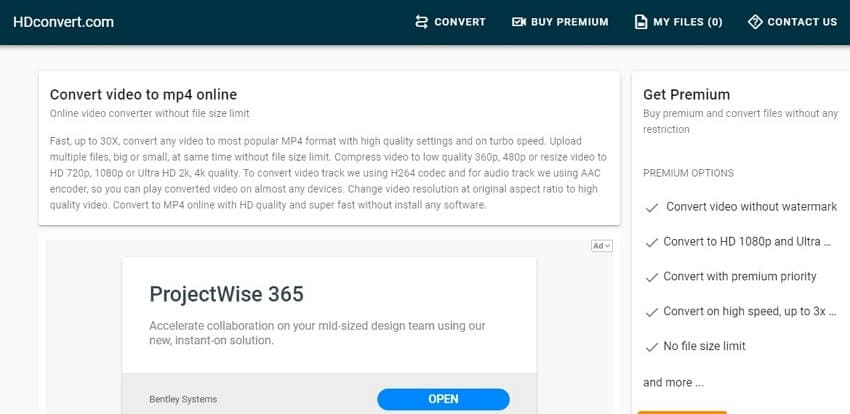
Partie 3. Comment Passer de 1080p à 4k dans Premiere Pro
Premiere Pro est un autre outil léger si vous voulez un convertisseur 4K en 1080p. Premiere Pro utilise un algorithme sécurisé, qui comprend des détails spécifiques. Cependant, vous devez en savoir un peu plus sur les paramètres et suivre les étapes ci-dessous pour convertir 1080p en 4K.
Étapes pour augmenter l'échelle des vidéos de 1080p à 4K à l'aide de Premiere Pro
Étape 1: Créez un nouveau projet sur Premiere Pro. Commencez par créer un nouveau projet sur Premiere Pro ou ouvrez votre projet précédent, le cas échéant, disponible. Ensuite, sélectionnez Fichier > Nouveau > Séquence et ouvrez les préréglages de séquence. Lorsque vous souhaitez augmenter l'échelle, sélectionnez le préréglage 4K HD, comme indiqué ci-dessous.
Étape 2: Définissez la taille du cadre. Dans la barre de menus, sélectionnez Modifier > Préférences > Média > Mise à l'échelle du média par défaut > Définir la taille du cadre > Adapter à la taille du cadre.
Étape 3: Importez des vidéos. Dans cette étape, utilisez la fonction glisser-déposer pour importer des vidéos dans la chronologie. Il peut être de n'importe quel format inférieur à 4K, car vous souhaitez le mettre à l'échelle en 4K. Ensuite, effectuez un zoom avant pour rechercher des artefacts tels que des bruits si vous voulez une image nette.
Étape 4: Exportez la vidéo. Enfin, dirigez-vous vers la séquence, vérifiez votre séquence éditée et exportez-la finalement dans le format préféré.
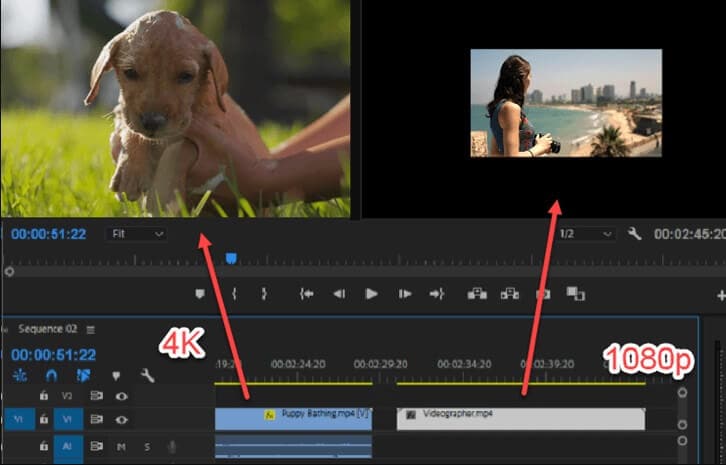
Partie 4. Fonctionnalités Supplémentaires pour Éditer des Vidéos 4K sur Windows/Mac
De nombreuses personnes veulent modifier des vidéos. Il y a une préjugé que les logiciels de montage vidéo sont compliqués ou coûteux, mais cela ne doit pas du tout être le cas. Vous avez peut-être eu une mauvaise expérience avec des éditeurs vidéo gratuits de mauvaise qualité - tous les éditeurs vidéo 4K ne sont pas égaux. Certains programmes gratuits peuvent être mal adaptés et vous constaterez probablement qu'ils manquent de fonctionnalités essentielles. Wondershare UniConverter équilibre parfaitement les puissants outils de montage vidéo avec la facilité d'utilisation, et le tout à un prix qui ne videra pas vos poches. Vous pouvez même l'essayer gratuitement pour vérifier qu'il fait tout ce dont vous avez besoin ! En prime, il est disponible pour Windows et macOS, donc peu importe que vous soyez un fan de Microsoft ou d'Apple.
Jusqu'à présent, nous avons couvert le processus de conversion de vidéos d'un format à un autre, mais vous pouvez également modifier une vidéo. Wondershare UniConverter comprend des options d'édition vidéo accessibles qui peuvent couper les séquences indésirables, recadrer la taille d'une vidéo et appliquer des effets spéciaux.
Fonctionnalité Bonus 1: Comment couper et découper des vidéos 4K
Après avoir chargé une vidéo dans le programme, regardez sous la vignette de prévisualisation et vous verrez trois boutons. Le premier - les ciseaux - vous permet de couper les sections indésirables du début ou de la fin de votre clip vidéo. Déplacez simplement le début et les extrémités selon vos besoins et appuyez sur le bouton OK .
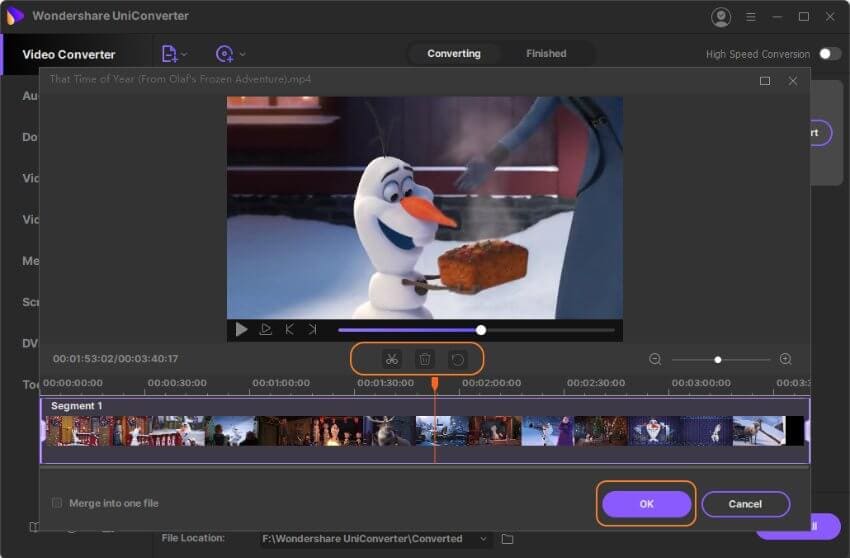
Fonctionnalité Bonus 2: Comment recadrer les parties indésirables de vidéos 4K
Le deuxième bouton - le carré de recadrage - vous donne la possibilité de changer le cadrage d'une vidéo et de la faire pivoter. Ceci est extrêmement pratique si vous avez enregistré quelque chose sur un téléphone portable et qu'il est dans la mauvaise orientation.
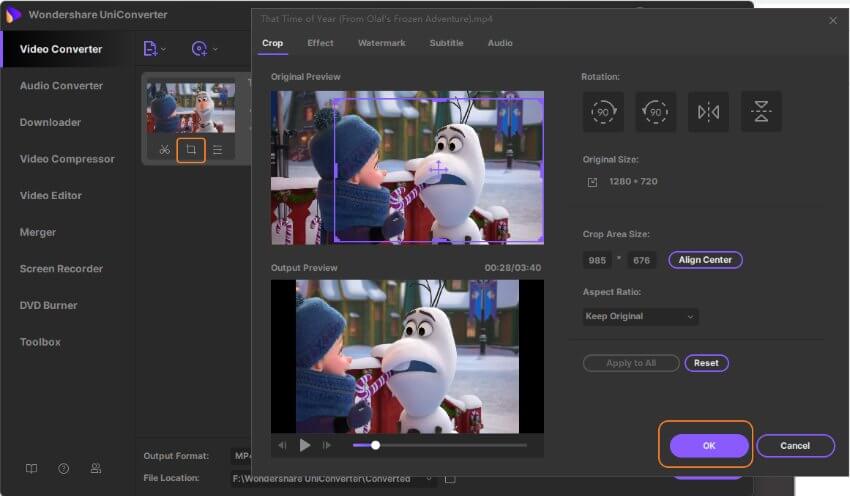
Fonctionnalité Bonus 3: Comment ajouter des sous-titres/filigrane/effet aux vidéos 4K
Le dernier bouton - qui représente une série de curseurs - donne accès à certaines options. Dans l'onglet Effet , vous pouvez modifier les paramètres de couleur pour obtenir la meilleure image possible et appliquer une gamme d'effets spéciaux pour donner à votre vidéo un aspect unique. En utilisant les onglets Filigrane , Sous-titre, et Audio , vous pouvez également protégez vos images avec un filigrane d'identification, ajoutez des sous-titres et ajouter de la musique de fond. C'est là que vous pouvez vraiment commencer à expérimenter et créer quelque chose de très personnel et professionnel.
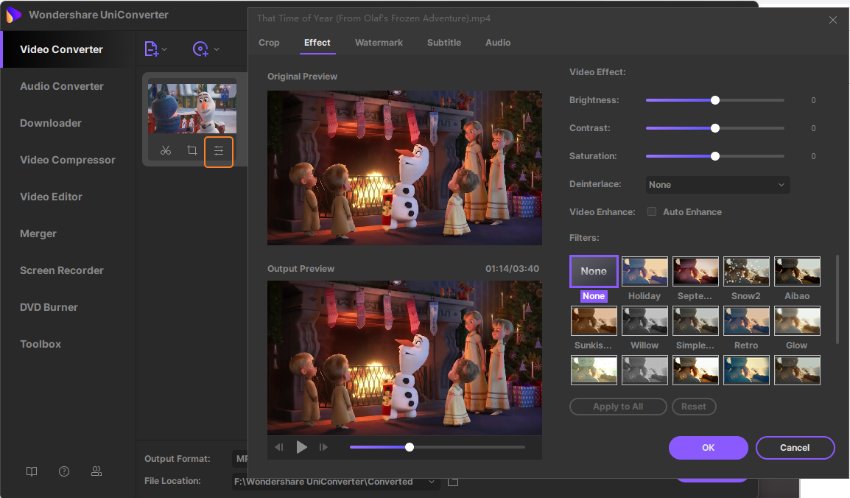
Téléchargement Gratuit Téléchargement Gratuit
Partie 5. Quel est le Meilleur 4K ou 1080p
La vidéo 4K est la prochaine étape de la qualité vidéo après 1080p. Il est utilisé sur les disques Blu-ray et sur les écrans pris en charge, donne une image nettement meilleure que les DVD. Il existe différentes résolutions pour 4K, mais toutes ont une résolution horizontale d'environ 4000 pixels - d'où le nom 4K. Quatre fois la résolution d'une vidéo haute définition 1080p, il n'est pas surprenant que le fichier vidéo 4K puisse être énorme en taille. Si vous avez tourné des images sur votre iPhone, par exemple, vous avez peut-être un gigantesque 4K, qui est beaucoup trop volumineux pour être partagé avec qui que ce soit; il en va de même pour les images de la dashcam si vous avez opté pour un enregistrement de haute qualité.
En réduisant la résolution et en ajustant les paramètres, vous pouvez réduire la taille des fichiers vidéo 4K pour les rendre plus faciles à partager et à lire sur une plus large gamme d'appareils. Par exemple, les ordinateurs plus anciens auront du mal à lire des fichiers 4K de très haute qualité. Si vous souhaitez regarder une vidéo 4K que vous avez enregistrée sur un ordinateur ou un téléviseur plus ancien qui ne prend pas en charge la 4K, vous pouvez la convertir en 1080p ou 720p pour conserver une expérience haute définition, mais offrant une meilleure compatibilité.

Il n'y a pas de réponse exacte sur laquelle est la meilleure entre 4K et 1080p, il suffit de choisir les différentes résolutions pour différents appareils et utilisations. Ainsi, un convertisseur vidéo 4K vers 1080p facile à utiliser sera nécessaire dans votre vie quotidienne, ce qui peut vous aider à convertir des vidéos entre les formats 4K et les formats 1080p en quelques étapes simples.
Votre boîte à outils vidéo complète

Pierre Dubois
staff Éditeur